Nmap menjadi salah satu alat paling populer untuk memindai dan memetakan jaringan serta untuk menemukan titik lemahnya.
Nmap (Network Mapper) adalah perangkat lunak untuk audit keamanan dan memindai jaringan yang gratis. Banyak administrator sistem dan jaringan menggunakannya untuk aktivitas seperti inventaris jaringan, manajemen jadwal pembaruan layanan, dan memantau waktu operasi host atau layanan.
Nmap menggunakan teknik baru untuk mendeteksi host yang aktif di jaringan, layanan yang tersedia (nama aplikasi dan versi), sistem operasi, filter paket/firewall, dan ratusan karakteristik lainnya. Aplikasi ini dirancang untuk memindai jaringan besar dengan cepat, tetapi juga bekerja dengan baik terhadap satu host.
Fitur Utama
- Fleksibel: Mendukung ratusan pendekatan kompleks untuk memetakan jaringan yang penuh dengan filter IP, firewall, router, dan hambatan lainnya. Banyak teknik pemindaian port (baik TCP dan UDP), deteksi OS, deteksi versi, sapuan ping, dan fitur lainnya disertakan. Silakan lihat halaman dokumentasi.
- Kuat: Nmap dirancang untuk memindai jaringan besar dari ratusan ribu mesin.
- Mudah: Nmap menawarkan serangkaian fitur canggih yang kaya untuk power user, Anda dapat memulainya dengan sederhana seperti “nmap -v -A targethost”. Versi baris perintah dan grafis (GUI) tradisional tersedia untuk disesuaikan dengan preferensi Anda.
Sistem Operasi yang didukung
Linux, Microsoft Windows, FreeBSD, OpenBSD, Solaris, IRIX, Mac OS X, HP-UX, NetBSD, Sun OS, Amiga, dan banyak lagi.
Instal Nmap di Windows 11 dengan GUI
- Download Nmap 7.92.
- Download Npcap 1.71. Nmap 7.92 masih menggunakan Npcap 1.50, lewati langkah ini jika anda tidak ingin mengupdate Npcap.
- Instal file hasil download (Nmap & Npcap).
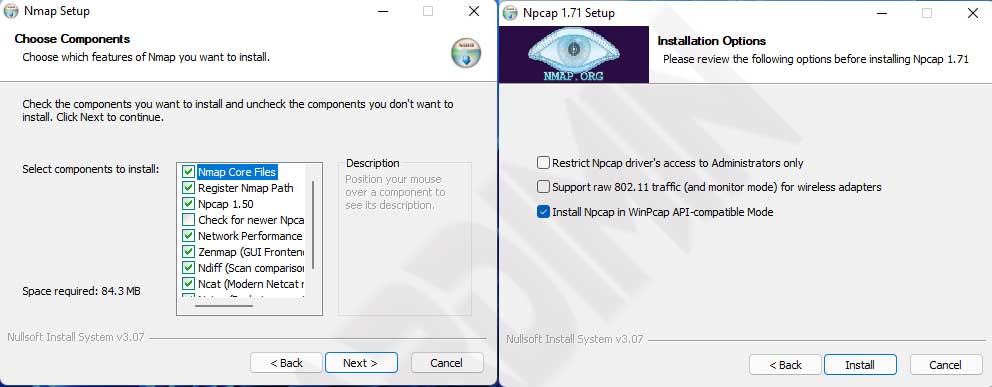
- Setelah instalasi selesai, jalankan “Nmap – Zenmap GUI”.
- Tetapkan “Target” dan “Profile”. Klik tombol “Scan” untuk memulai memindai target.


